微软又发布了一款命令行神器,功能太强了!
点击“开发者技术前线”,选择“星标?”
在看|星标|留言, 真爱
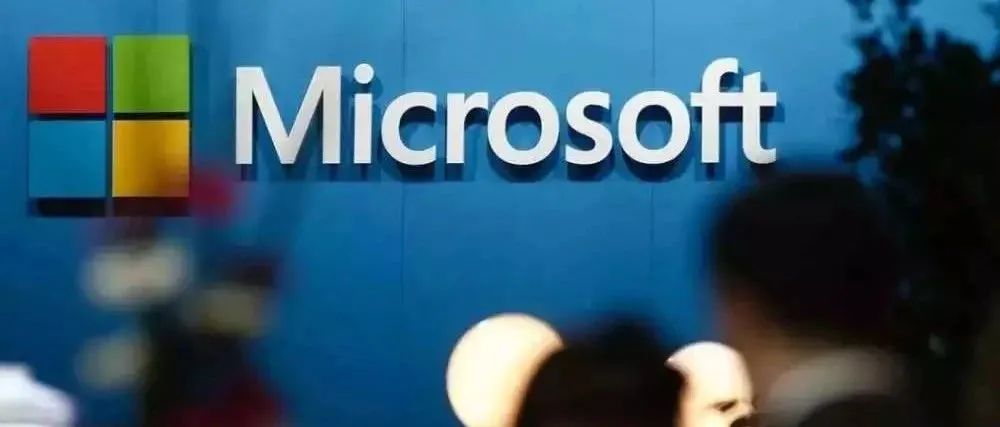
在刚入门计算机,或者入门编程的时候,经常会写一些很多代码,花了很久时间,好不容易跑通了,一个手抖把类文件给删了,天那 怎么办
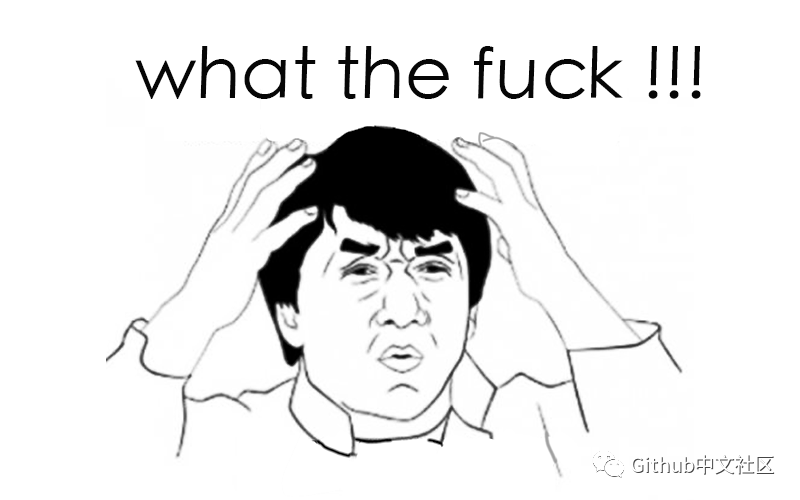

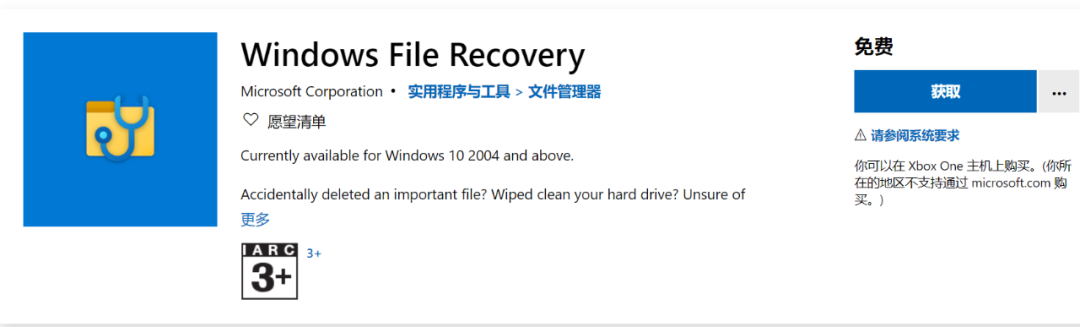
安装使用
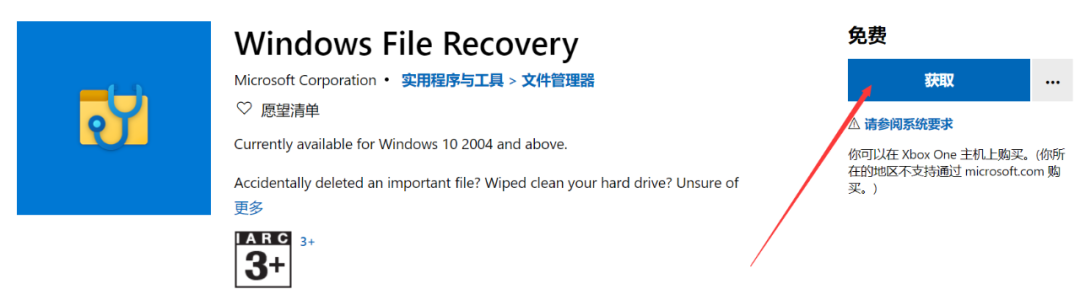
winfr C: E: /n \Users\<username>\Documents\QuarterlyStatement.docx
winfr C: E: /n \Users\<username>\Pictures\*.JPEG /n \Users\<username>\Pictures\*.PNG
winfr C: E: /n \Users\<username>\Documents\
winfr C: E: /x /y:JPEG,PNG
winfr C: E:\RecoveryTest /x /y:ZIP
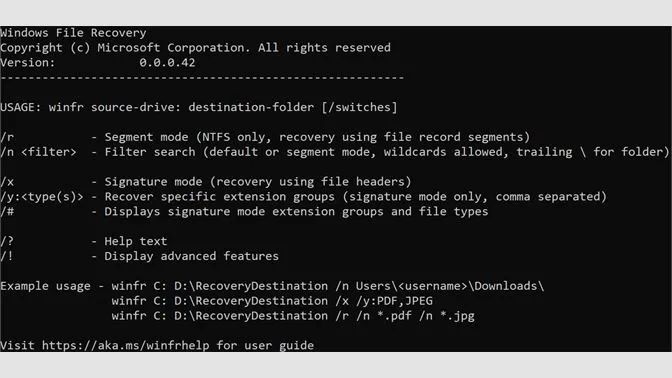
winfr C: E: /r /n *.pdf /n *.docx
winfr C: E: /r /n *invoice*

神器传送门
OK!到这就是这期分享 如果觉得文章对你有帮助,请点赞在看,分享。
END 前线推出学习交流群,加群一定要备注:
研究/工作方向+地点+学校/公司+昵称(如Java+上海+上交+可可) 根据格式备注,可更快被通过且邀请进群,领取一份专属学习礼包 扫码加我微信进群 大厂内推和技术交流,和前辈大佬们零距离
历史推荐
刚刚用鸿蒙跑了个“hello world”!跑通后,我特么开始怀疑人生.... 支付宝架构到底有多牛? 我用 Python 远程探查女友每天的网页访问记录,她不愧是成年人! 字节小组长无意得知手下有35K,自己却只有28K;谷歌推出Go版Android 11;Deepin v20正式发布! 2020年必学的 10 大机器学习算法 点个在看吧
评论



